▼0114B▼↓
↓
Google Docs プレゼンテーション(1)↓
↓
画像(1)Ra▼クリックで画像の拡大ができます。【編集画面】↓
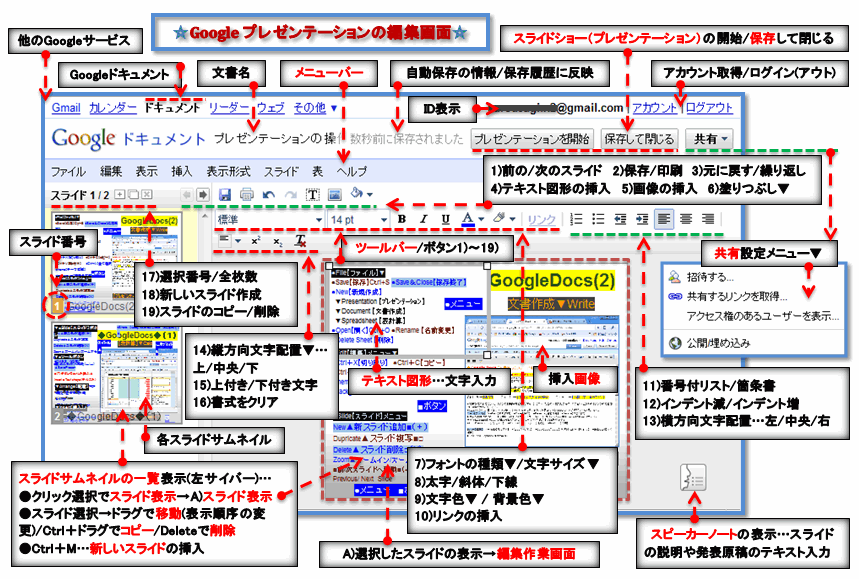
↓↓
画像(2)Ra▼クリックで画像の拡大ができます。【メニューバー】↓
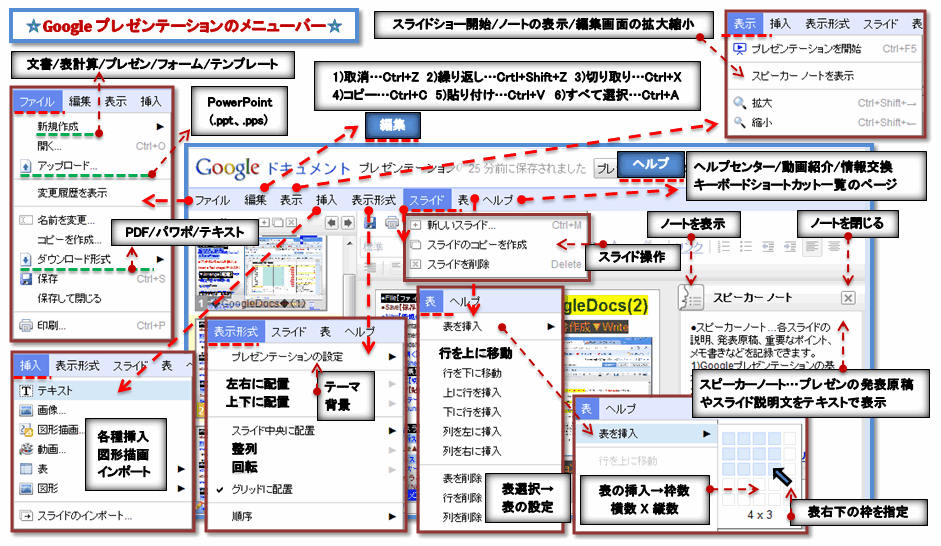
↓↓
画像(3)Ra▼クリックで画像の拡大ができます。【右クリックメニュー】↓
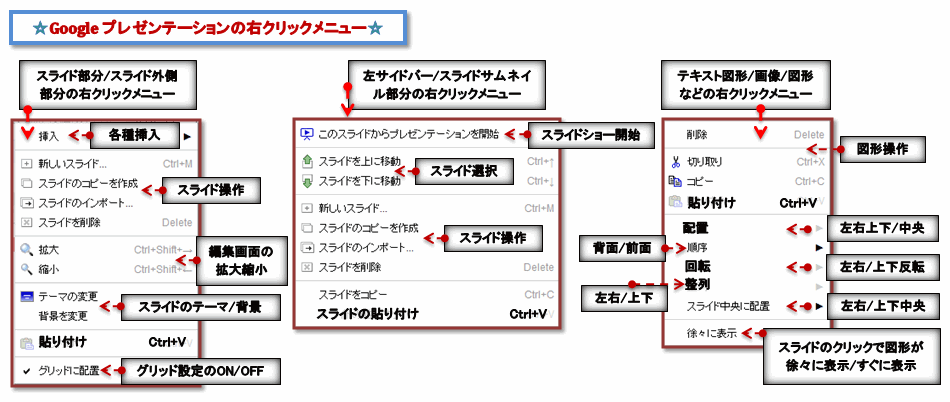
↓↓
Google Docsの「プレゼンテーション」↓
↓
●今回は、Google Docs(ドキュメント)の「プレゼンテーション」(プレゼン/スライドショー作成ソフト)についての記事を作成しました。操作法の説明を投稿画像にまとめたので参考にしてください。↓
↓
プレゼンテーションでは、次のようなことが可能です。↓
↓
1)既存のプレゼンテーション形式データを拡張子「.ppt」 や 「.pps」(パワーポイント)ファイル形式でアップロードすることができます。「.ppt」は普通のパワーポイント保存形式で、「.pps」にするとスライドショー形式で保存され、ファイルを開くと直接にスライドショーの画面が表示されます。客先などの、第三者に配布する場合などに利用できます。但し、完全な互換性ではないので、特殊な機能は部分的なデータの修正が必要になる場合があります。↓
↓
2)※メニューバーの【ファイル】の【ダウンロード形式】メニューで、「Google プレゼンテーション」の文書ファイルをPDF、Power Point、テキスト形式ファイルにデータ変換してエクスポート(ダウンロード)できます。↓
↓
3)パワポ(MS Office)やImpress(Open Office)と類似した基本的な操作で、無料でウェブ上のプレゼン作成ソフトを使用できます。スライドを編集し、プレゼンテーション用のスライドショーを作成、保存できます。パワポがインストールされていないPCも多いので、プレゼンソフトを無料で利用したい人にはお薦めです。但し、IEやFireFoxブラウザでの編集には対応していますが、Operaブラウザでの編集には未対応です。利用するブラウザが「Googleプレゼンテーション」に対応しているかの確認が必要です。↓
↓
4)画像や図形、動画、表を挿入したり、スライドのテーマや背景を設定することが可能です。また、簡単な図形描画機能で作図した図形の挿入もできます。↓
↓
5)インターネットを通じてプレゼンテーションのスライド表示ができます。プレゼンテーションをウェブ ページにアップロードして、全員や指定した人物に公開できます。指定した他のユーザーと一緒にプレゼンテーション文書を編集することも可能です。↓
↓
「Google Docs」の公開↓
●管理人が「Google Dcs」で編集した文書を【ウェブページで公開】します。次のリンクで公開ページにリンクできます。内容は定期的に変更していきます。↓
↓
各ドキュメントアイテムの公開例↓
プレゼンテーション(スライドショー)の公開↓
1)ページへのリンク↓
リンク▲プレゼンテーション文書の公開…Googleプレゼンテーション(s.x2/Fox)より↓
↓
2)プレゼンテーション プレーヤー/このブログでは利用できません。次のリンクで確認できます。↓
リンク▲Google Docs プレゼンテーション(1)…NINJAホームページ「黒の忍者」より↓
(参考)…「プレゼンテーション プレーヤー」の場合、一部のブログサイト(楽天、goo、Ameba、Yahoo!、Opera、Hatena,WindowsLiveSpacesなど)では、HTMLタグが利用できない場合があります。一般のホームページ投稿(NINJA、Googleサイトなど)やブログ投稿サイトの「Google(Blogger)、ココログ(ニフティ)、FC2、Livedoor、Teacup」では「プレゼンテーション プレーヤー」の表示が可能でした。また、ブラウザによって表示状態が異なる場合があります。↓
↓
ドキュメント(ワープロ)の公開↓
リンク▲キュメント名「★ ウェブページとして公開 ★」…Googelドキュメント(k.x1/Slp)より↓
リンク▲キュメント名「ドキュメントの操作」…Googleドキュメント(s.x2/Fox)より↓
リンク▲キュメント名「GoogleDocsのトップページ」…Googleドキュメント(s.x2/Fox)より↓
↓
スプレッドシート(表計算)の公開↓
リンク▲表計算文書名「sum_0222A」の公開…Googleスプレッドシート(s.x2/Fox)より↓
↓
「Google Docs」のヘルプ…「Google Docs」のヘルプへのリンクです。参考にしてください。↓
↓
リンク▲Google Docsの「Google ドキュメント ヘルプ」…Googleサイトより↓
リンク▲Google Docsの「Google スプレッドシート ヘルプ」…Googleサイトより↓
リンク▲Google Docsの「Google プレゼンテーション」…Googleサイトより↓
リンク▲Google Docsの「Google フォーム」のヘルプ…Googleサイトより↓
↓
Google関連ブログとホームページ記事の紹介↓
↓
●NINJAホームページ「黒の忍者」の記事の紹介↓
リンク▲「★グーグル活用★(1)」…NINJAホームページ「黒の忍者」より↓
リンク▲★グーグル活用(2)★…NINJAホームページ「黒の忍者」より↓
↓
●Googleブログ(Blogger)「ひろくんのグーグル散歩」の記事の紹介↓
リンク▲ラベル【グーグル】のグループ記事…「ひろくんのグーグル散歩」より↓
↓
●Googleブログ(Blogger)「青空の風景」の記事の紹介↓
リンク▲ラベル【Googleブラウザ】のグループ記事…「青空の風景」より↓
↓
▲0114B▲↓
↓
Google Docs プレゼンテーション(1)↓
↓
画像(1)Ra▼クリックで画像の拡大ができます。【編集画面】↓
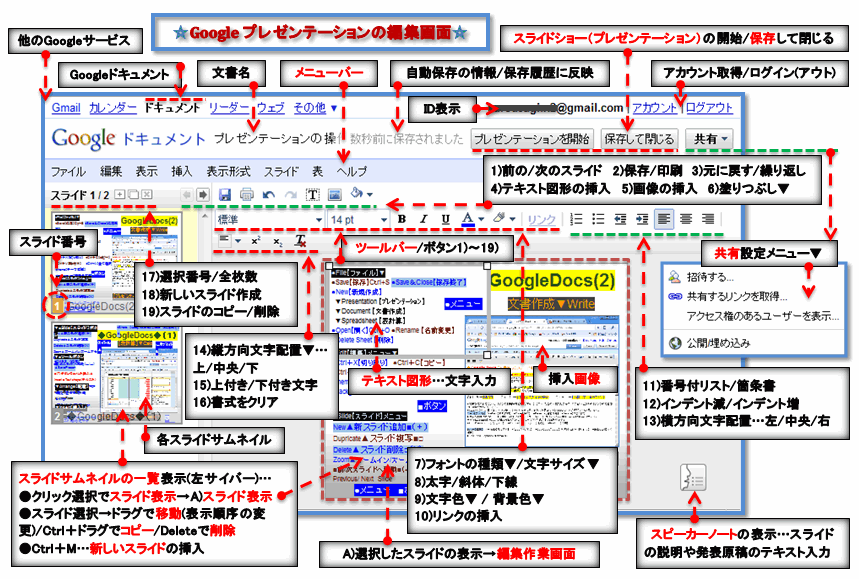
↓↓
画像(2)Ra▼クリックで画像の拡大ができます。【メニューバー】↓
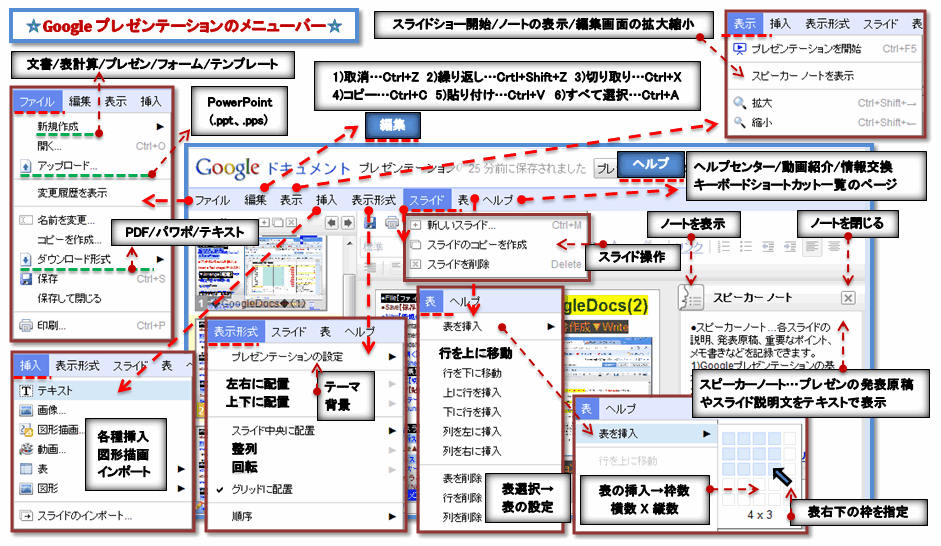
↓↓
画像(3)Ra▼クリックで画像の拡大ができます。【右クリックメニュー】↓
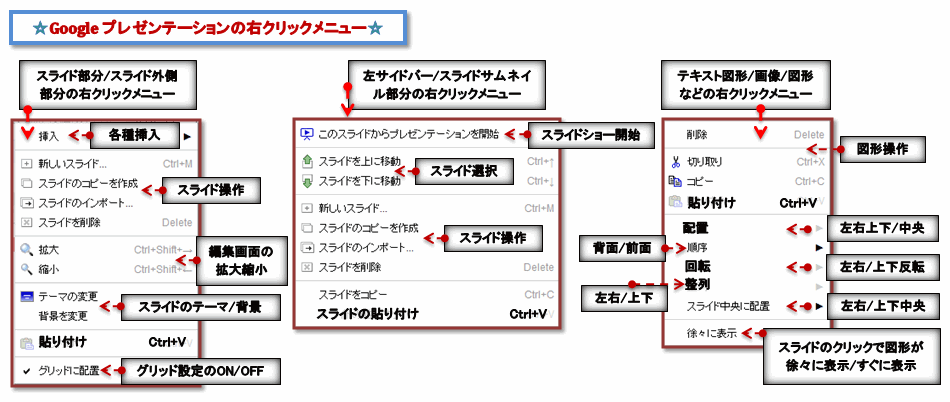
↓↓
Google Docsの「プレゼンテーション」↓
↓
●今回は、Google Docs(ドキュメント)の「プレゼンテーション」(プレゼン/スライドショー作成ソフト)についての記事を作成しました。操作法の説明を投稿画像にまとめたので参考にしてください。↓
↓
プレゼンテーションでは、次のようなことが可能です。↓
↓
1)既存のプレゼンテーション形式データを拡張子「.ppt」 や 「.pps」(パワーポイント)ファイル形式でアップロードすることができます。「.ppt」は普通のパワーポイント保存形式で、「.pps」にするとスライドショー形式で保存され、ファイルを開くと直接にスライドショーの画面が表示されます。客先などの、第三者に配布する場合などに利用できます。但し、完全な互換性ではないので、特殊な機能は部分的なデータの修正が必要になる場合があります。↓
↓
2)※メニューバーの【ファイル】の【ダウンロード形式】メニューで、「Google プレゼンテーション」の文書ファイルをPDF、Power Point、テキスト形式ファイルにデータ変換してエクスポート(ダウンロード)できます。↓
↓
3)パワポ(MS Office)やImpress(Open Office)と類似した基本的な操作で、無料でウェブ上のプレゼン作成ソフトを使用できます。スライドを編集し、プレゼンテーション用のスライドショーを作成、保存できます。パワポがインストールされていないPCも多いので、プレゼンソフトを無料で利用したい人にはお薦めです。但し、IEやFireFoxブラウザでの編集には対応していますが、Operaブラウザでの編集には未対応です。利用するブラウザが「Googleプレゼンテーション」に対応しているかの確認が必要です。↓
↓
4)画像や図形、動画、表を挿入したり、スライドのテーマや背景を設定することが可能です。また、簡単な図形描画機能で作図した図形の挿入もできます。↓
↓
5)インターネットを通じてプレゼンテーションのスライド表示ができます。プレゼンテーションをウェブ ページにアップロードして、全員や指定した人物に公開できます。指定した他のユーザーと一緒にプレゼンテーション文書を編集することも可能です。↓
↓
「Google Docs」の公開↓
●管理人が「Google Dcs」で編集した文書を【ウェブページで公開】します。次のリンクで公開ページにリンクできます。内容は定期的に変更していきます。↓
↓
各ドキュメントアイテムの公開例↓
プレゼンテーション(スライドショー)の公開↓
1)ページへのリンク↓
リンク▲プレゼンテーション文書の公開…Googleプレゼンテーション(s.x2/Fox)より↓
↓
2)プレゼンテーション プレーヤー/このブログでは利用できません。次のリンクで確認できます。↓
リンク▲Google Docs プレゼンテーション(1)…NINJAホームページ「黒の忍者」より↓
(参考)…「プレゼンテーション プレーヤー」の場合、一部のブログサイト(楽天、goo、Ameba、Yahoo!、Opera、Hatena,WindowsLiveSpacesなど)では、HTMLタグが利用できない場合があります。一般のホームページ投稿(NINJA、Googleサイトなど)やブログ投稿サイトの「Google(Blogger)、ココログ(ニフティ)、FC2、Livedoor、Teacup」では「プレゼンテーション プレーヤー」の表示が可能でした。また、ブラウザによって表示状態が異なる場合があります。↓
↓
ドキュメント(ワープロ)の公開↓
リンク▲キュメント名「★ ウェブページとして公開 ★」…Googelドキュメント(k.x1/Slp)より↓
リンク▲キュメント名「ドキュメントの操作」…Googleドキュメント(s.x2/Fox)より↓
リンク▲キュメント名「GoogleDocsのトップページ」…Googleドキュメント(s.x2/Fox)より↓
↓
スプレッドシート(表計算)の公開↓
リンク▲表計算文書名「sum_0222A」の公開…Googleスプレッドシート(s.x2/Fox)より↓
↓
「Google Docs」のヘルプ…「Google Docs」のヘルプへのリンクです。参考にしてください。↓
↓
リンク▲Google Docsの「Google ドキュメント ヘルプ」…Googleサイトより↓
リンク▲Google Docsの「Google スプレッドシート ヘルプ」…Googleサイトより↓
リンク▲Google Docsの「Google プレゼンテーション」…Googleサイトより↓
リンク▲Google Docsの「Google フォーム」のヘルプ…Googleサイトより↓
↓
Google関連ブログとホームページ記事の紹介↓
↓
●NINJAホームページ「黒の忍者」の記事の紹介↓
リンク▲「★グーグル活用★(1)」…NINJAホームページ「黒の忍者」より↓
リンク▲★グーグル活用(2)★…NINJAホームページ「黒の忍者」より↓
↓
●Googleブログ(Blogger)「ひろくんのグーグル散歩」の記事の紹介↓
リンク▲ラベル【グーグル】のグループ記事…「ひろくんのグーグル散歩」より↓
↓
●Googleブログ(Blogger)「青空の風景」の記事の紹介↓
リンク▲ラベル【Googleブラウザ】のグループ記事…「青空の風景」より↓
↓
▲0114B▲↓















※コメント投稿者のブログIDはブログ作成者のみに通知されます